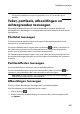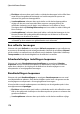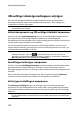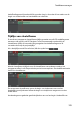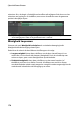Operation Manual
173
Titeleffecten toevoegen
Een reflectie toevoegen
Selecteer de optie Reflectie en vervolgens Reflectie toepassen om een reflectie toe
te passen op de 3D-achtige titeltekst op de achtergrondmedia. Gebruik de
schuifknop Afstand om de ruimte in te stellen tussen de reflectie en de 3D-achtige
titeltekst.
3D rotatie-instellingen aanpassen
Selecteer de optie 3D rotatie-instellingen om de rotatie van uw 3D-achtige
titeltekst aan te passen. Als u extrusie hebt toegepast in de lettertype-instellingen,
gebruik dan de beschikbare schuifbalken om de 3D tekst te roteren om het door u
gewenste 3D-achtige effect en oriëntatie te verkrijgen.
3D-textuurinstellingen toepassen
Selecteer de optie 3D textuur instellingen om textuur toe te passen op de 3D-
achtige tekst door een tekstskin toe te passen uit de lijst. Klik op de Textuur
toevoegen knop om uw eigen afbeelding te importeren. Op basis van de
kleureigenschappen van de geïmporteerde afbeelding zal CyberLink PowerDirector
de titeltekst van een aangepaste textuur voorzien.
3D-scènediepte inschakelen
Indien u een 3D-videoproductie maakt, selecteert u de optie 3D-instellingen en
vervolgens 3D-scènediepte inschakelen* om de 3D-achtige titeltekst een 3D-effect
te geven.
Opmerking: bij gebruik van deze functie, selecteert u de knop om de 3D-modus in
te schakelen voor de beste bewerkingsresultaten. Raadpleeg Voorbeeldweergave in
3D-modus voor meer informatie over het gebruik van deze modus. * Optionele functie
in CyberLink PowerDirector. Raadpleeg de versietabel op onze website voor
gedetailleerde versie-informatie.
Na het inschakelen gebruikt u de schuifknop om de 3D-scènediepte voor uw 3D-
achtige titeltekst in te stellen. Wanneer u de schuifknop naar links sleept, zal de 3D-
titeltekst dichter bij het publiek lijken (op de voorgrond), terwijl de titeltekst verder
weg zal lijken (op de achtergrond) indien u deze naar rechts sleept.
Afbeeldingsinstellingen aanpassen
Als uw titeleffect een afbeelding bevat, selecteer dit dan in het